Excel 2016
Cómo ordenar datos en Excel 2016


/es/excel-2016/como-inmovilizar-paneles-y-otras-opciones-de-vista/content/
A medida que añades más información a una hoja de cálculo, la organización se torna aún más importante. En esta página aprenderás a manejar algunas de las herramientas que puedes encontrar en Excel 2016 para clasificar y ordenar datos. Debes tener en cuenta que Excel te permitirá ordenar toda la hoja o solo una porción de ella, según lo prefieras.
En este ejemplo organizaremos la hoja de cálculo de un pedido de camisetas de acuerdo al orden alfabético de los apellidos de las personas que realizaron el encargo. Veamos cómo hacerlo.
Selecciona una celda de la columna que usarás para organizar la hoja de cálculo. Por ejemplo, nosotros seleccionaremos una celda de la columna Apellido.
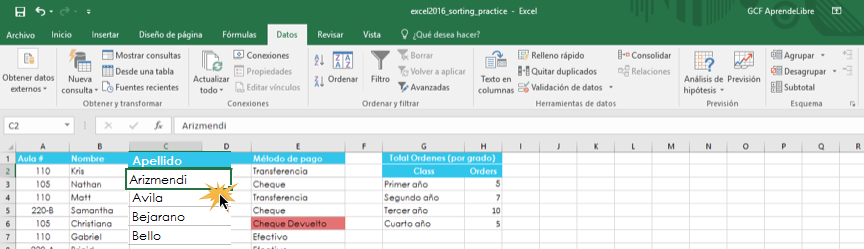
En la pestaña Datos de la Cinta de opciones, haz clic en el comando A-Z para organizar el contenido de la columna seleccionada en orden alfabético de la A a la Z o el comando Z-A para hacerlo de la Z a la A. En este caso, nosotros usaremos la opción A-Z.
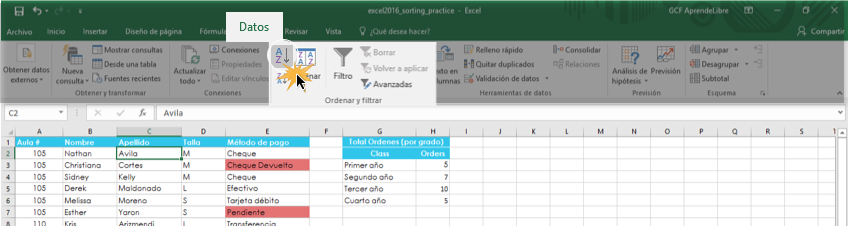
La hoja de cálculo se ordenará de acuerdo a la organización de la columna que hemos modificado.
Selecciona el rango de celdas que quieres organizar.
En la pestaña Datos de la Cinta de opciones, haz clic en el comando Ordenar.
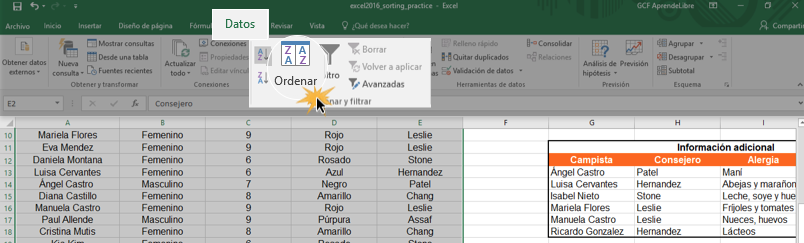
Se abrirá el cuadro de diálogo Ordenar. Allí, en el espacio Columna, elige por cual de las columnas que componen el rango seleccionado quieres ordenarlo.
En Criterio de ordenación escoge que tipo de orden quieres implementar.
Una vez termines esto, haz clic en Aceptar. La porción de celdas que hayas elegido se organizará conforme a la columna seleccionada y el tipo de orden que hayas elegido.
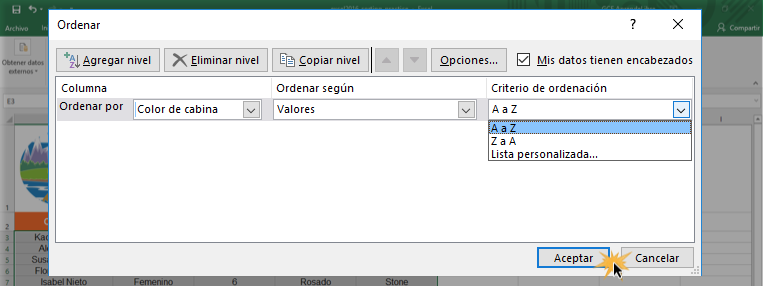
/es/excel-2016/como-filtrar-datos-en-excel-2016/content/